ערימת הזיכרון הראשונית של Java גבוהה מדי
- כדי לתקן את השגיאה שהתרחשה במהלך האתחול של VM, הפעל את השורה java -Xms256m -Xmx512M בשורת הפקודה.
- אתה יכול גם לערוך את קובץ האצווה או להפעיל פקודת bash פשוטה כדי לתקן בעיה זו במהירות.
- קרא להלן כדי למצוא את ההוראות המפורטות שהביא צוות תוכנת Windows Report שלנו!
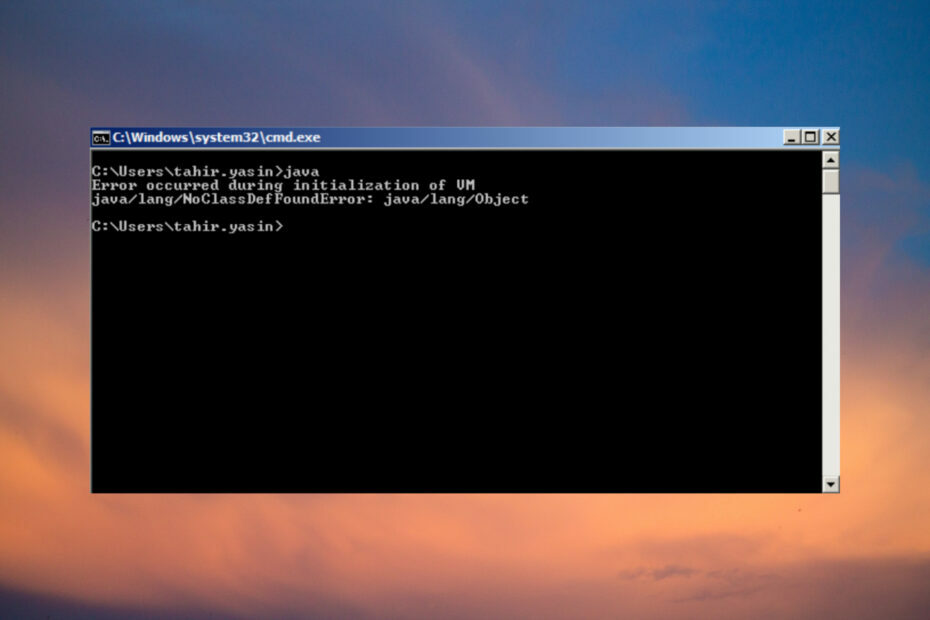
השגיאה התרחשה במהלך האתחול של VM היא בעיית Java קלאסית כאשר אתה מנסה להפעיל VM. הודעת השגיאה יכולה להופיע בכל מערכת שאתה מנסה להפעיל מכונה וירטואלית, כולל Windows, Mac או Linux.
להלן כמה ממקרי השגיאה שנמצאו על ידי מומחי תוכנת Windows Report שלנו:
- אירעה שגיאה במהלך האתחול של VM noclassdeffounderror java/lang/object.
- אירעה שגיאה במהלך האתחול של שרת VM Minecraft - ה שרת Minecraft לא הצליח לשמור מספיק זיכרון לרוץ.
- אירעה שגיאה במהלך האתחול של VM לא ניתן היה לשמור מספיק מקום עבור ערימת אובייקטים
כיצד אוכל לתקן שגיאה שהתרחשה במהלך אתחול של VM?
בעיה זו מתרחשת מכיוון שה-JVM מקצה נתח גדול של זיכרון ערימה ראשוני מהמערכת ש-Windows או מערכת הפעלה אחרת לא יכולים לספק. אז גם אם יש לך 8GB של זיכרון RAM, אם הוא כבר בשימוש וגודל הערימה גדול מדי, תראה את השגיאה במהלך האתחול של VM.
הפעל מחדש את המחשב האישי שלך ונסה להפעיל את Java לפני אתחול התוכניות האחרות, וודא שאתה מפעיל JVM של 64 סיביות. גרסת 32 סיביות לא יכולה להשתמש ביותר מ-1.5 ג'יגה-בייט של זיכרון RAM.
כיצד אנו בודקים, בודקים ומדרגים?
עבדנו ב-6 החודשים האחרונים על בניית מערכת סקירה חדשה על האופן שבו אנו מייצרים תוכן. בעזרתו, עשינו מחדש את רוב המאמרים שלנו כדי לספק מומחיות מעשית על המדריכים שהכנו.
לפרטים נוספים תוכלו לקרוא כיצד אנו בודקים, סוקרים ומדרגים ב-WindowsReport.
1. שנה את גודל ערימת Java באמצעות שורת הפקודה
- לחץ על הַתחָלָה כפתור, הקלד cmd, ולחץ על הפעל כמנהל מהתוצאות.
- הקלד או הדבק את הפקודה הבאה ולחץ להיכנס: java -Xms256m -Xmx512M
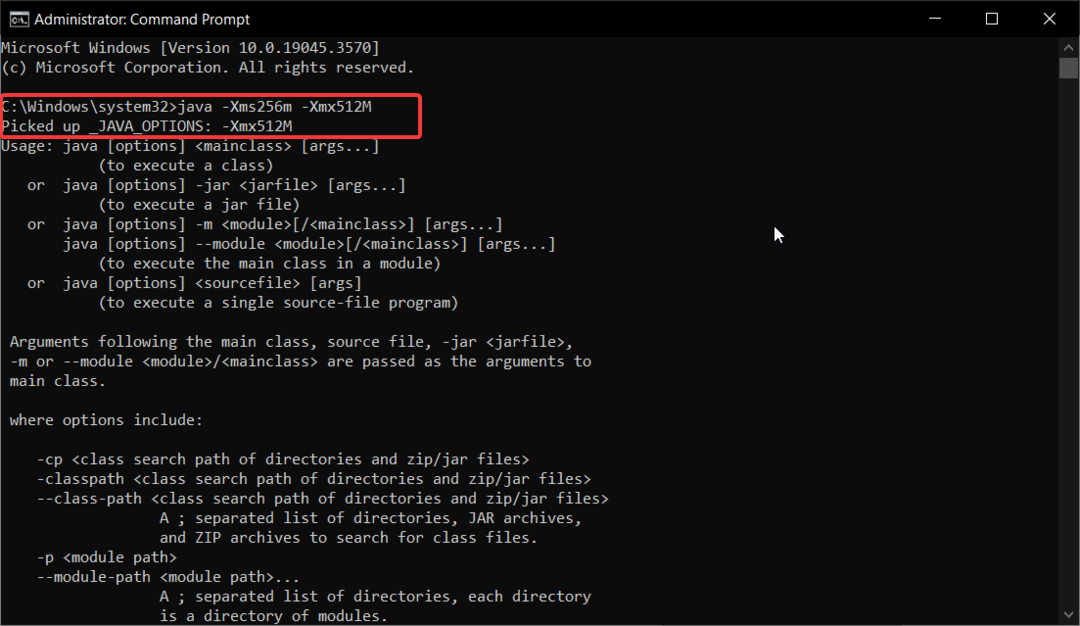
פקודה זו תגדיר את זיכרון הערימה הראשונית של Java Xms לערך נמוך יותר, ועכשיו אתה יכול לאתחל VM ללא בעיות.
מהבדיקות שלנו במעבדות WR, פתרון זה עבד בכל המצבים כדי לתקן את שגיאת האתחול של VM. עם זאת, אתה יכול גם ליישם את הפתרונות שלהלן עבור אותו אפקט.
2. שנה את המשתנים בקובץ האצווה
- הקש על לנצח + ה קיצור דרך להתחיל סייר קבצים.
- אתר וערוך את .עטלף קובץ השרת שברצונך להפעיל.
- עכשיו, שנה את Xms ו Xmx ערכים בקובץ עם ערכים נמוכים יותר. לדוגמה, -Xms256M -Xmx512M. אתה יכול להגיע אפילו יותר גבוה, תלוי ב-RAM האמיתי שיש לך.
אם אתה הולך גבוה מדי עם ערכי הזיכרון הווירטואלי, Java תציג את א לא ניתן היה לשמור מספיק מקום לערימת חפצים שְׁגִיאָה.
הפתרון הפשוט הזה יעבוד על לא ניתן היה לשמור מספיק מקום עבור ערימת אובייקטים של 2097152kb שְׁגִיאָה. אבל בשביל זה, עליך לבדוק אם אתה משתמש ב-JVM של 32 סיביות. כפי שציינו לעיל, גרסת 32 סיביות לא תטפל בזיכרון של 2 ג'יגה-בייט שהיא מנסה להקצות.
3. הפעל פקודת Bash
- היכנס להפעלה אחרת של השרת שלך ועבור אל Bash כדי להפעיל פקודת Java.
- הקלד או הדבק את הפקודה הבאה ולחץ להיכנס:
-bash – 3.3$ export _JAVA_OPTIONS = ” – Xmx256M” - כדי לוודא, הפעל את הפקודה הבאה כדי לראות אם שינית את הגדרת Java:
-bash – 3.3$ javac HelloWorldApp.java - אם אתה מקבל את ההודעה נאסף _JAVA_OPTIONS: – Xmx256M, אתה בסדר.
אם אתה עדיין מקבל שהשגיאה התרחשה במהלך האתחול של VM, נסה לסגור כמה אפליקציות שפועלות ברקע ונסה שוב. קיימת גם אפשרות שהזיכרון הפיזי נמוך מדי כדי להפעיל את ה-VM.
בעיה נוספת בשרת שאתה עלול להיתקל בה היא Io. נטי. עָרוּץ. ערוץ מופשט ב- Minecraft אבל המדריך הזה יעזור לך.
לסיכום המדריך שלנו, השגיאה שהתרחשה במהלך האתחול של VM היא למעשה בעיה עם Java הקצאת יותר מדי זיכרון ערימה ראשוני ומתוך בדיקות מעבדת WR, הגדרת הערכים הנמוכים יותר תתקן את בעיה במהירות.
אתה יכול לעשות זאת על ידי הפעלת פקודת שורת פקודה, על ידי עריכת קובץ האצווה, או על ידי הפעלת פקודת Bash.
אם אתה מקבל את שגיאת חיבור לאינטרנט ב- Minecraft, לחץ על המדריך המודגש כדי לפתור את הבעיה במהירות.
לכל הצעה אחרת ופתרונות בדוקים, עבור אל קטע ההערות למטה ושלח לנו הערה.


![זוהו בעיות חומרה [תיקון אבחון זיכרון]](/f/9e9c8c7a910b60665378d9c84e502916.png?width=300&height=460)